스마트한 비서이자 팔방미인, 코타나와 친해지기
▼윈도우 10의 검색 상자에는 코타나(Cortana)라는 비서가 숨어 있습니다. 코타나는 [시작]의 오른쪽인 [Windows 검색]에 있습니다. 코타나는 파일부터 전자 메일, 원드라이브(OneDrive)까지 검색해줍니다. 코타나와 빨리 친해지면 윈도우 10을 빠르고 간편하게 사용할 수 있습니다.
코타나 둘러보기
▼[시작]의 오른쪽에 있는 [Windows 검색]을 눌러 검색할 키워드를 입력해 보세요.
![]()
▼[시작]을 누르거나 [윈도우 키]를 누른 뒤 검색할 키워드를 입력해도 됩니다.
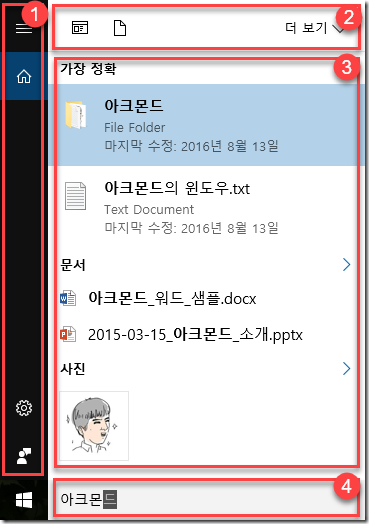
❶ 메뉴: 홈, 설정, 피드백 등 코타나와 관련한 메뉴를 열 수 있습니다.
❷ 검색 위치: 검색할 위치를 선택할 수 있습니다.
❸ 검색 결과: 검색 상자에 입력한 키워드에 대한 검색 결과가 나타납니다.
❹ 검색 상자: 이곳에 원하는 키워드를 입력하여 검색합니다.
※ 검색 상자가 작업 표시줄을 너무 많이 차지한다고 느껴지나요? 작업 표시줄에서 마우스 오른쪽 단추를 눌러 [검색 → 검색 아이콘 표시]를 선택하면 작업 표시줄이 확 넓어집니다.
※ 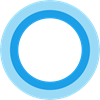 코타나(Cotrana)란?
코타나(Cotrana)란?
마이크로소프트 코타나는 인공 지능 소프트웨어입니다. 마이크로소프트의 게임 시리즈 헤일로(Halo)의 등장인물에서 유래했습니다. 코타나는 윈도우 10 속에서 개인 비서 역할을 합니다. 사용자의 작업을 돕고 다양한 최신 정보를 제공합니다.
코타나로 검색하기
원하는 항목 찾기
▼[Windows 검색]에 키워드를 입력하면 곧바로 검색을 시작합니다. [더 보기]를 눌러 검색 위치를 바꿔보세요. 동영상, 문서, 사진, 설정, 앱, 음악, 폴더를 선택해 원하는 항목만 찾을 수 있습니다.
▼자료 검색 외에도 앱을 실행하는 용도로 활용할 수 있습니다. 검색 상자에 실행하려는 앱의 이름을 입력하고, [엔터]를 누르면 바로 실행됩니다.
다음 글에서는 코타나의 음성 인식에 대해 살펴보겠습니다…





































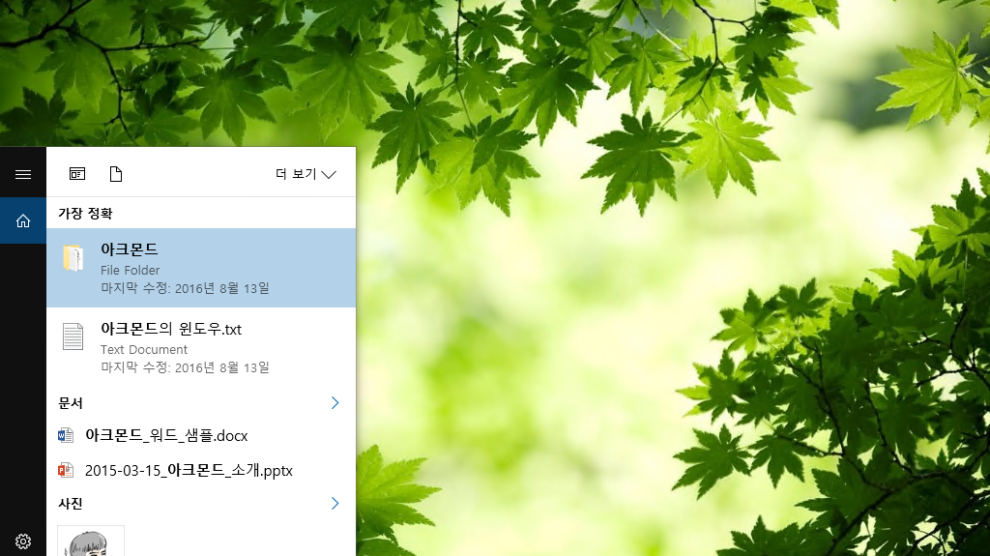
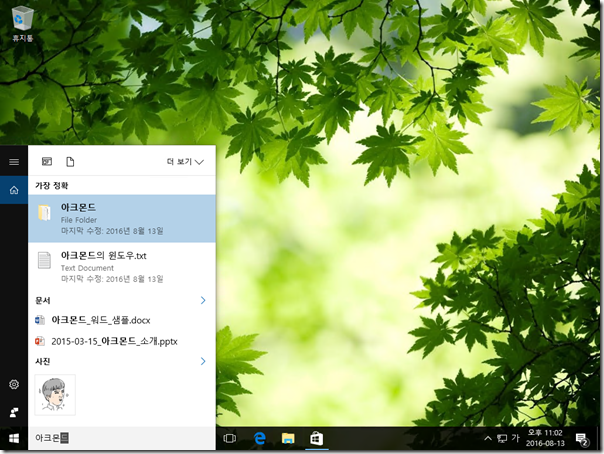
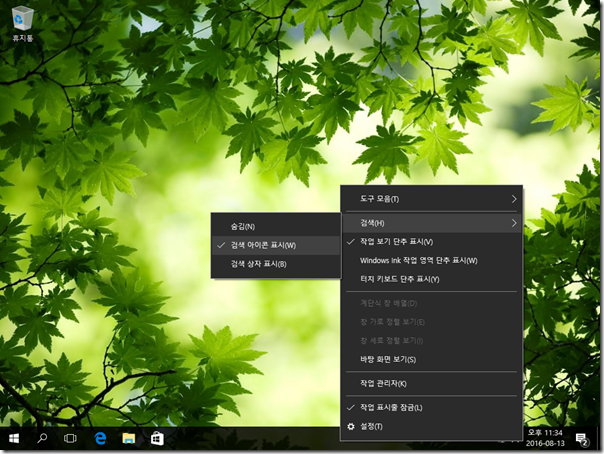

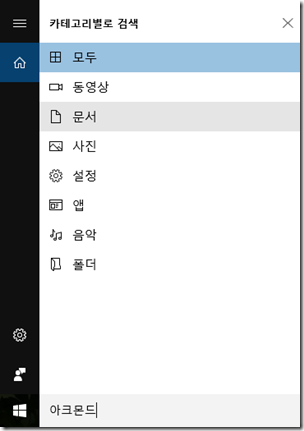
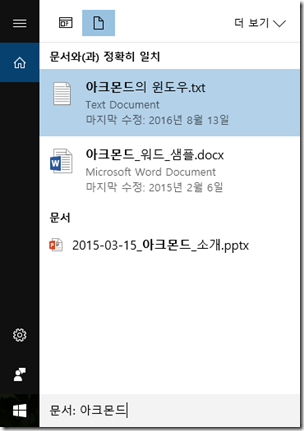
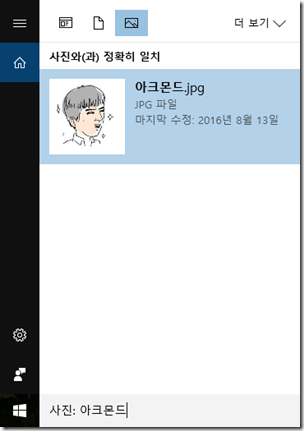

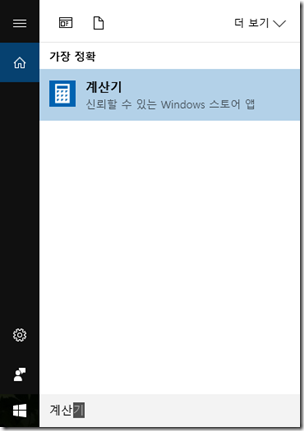
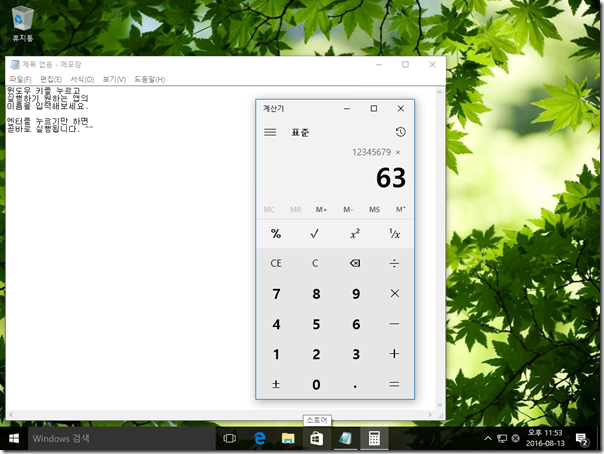



Recent Comments